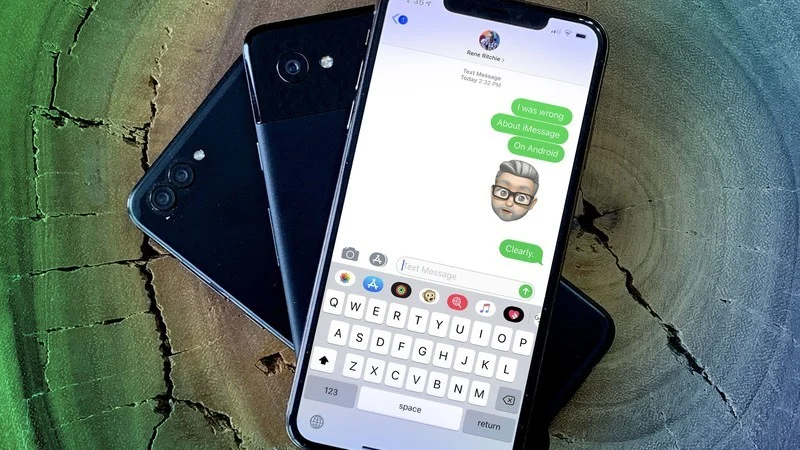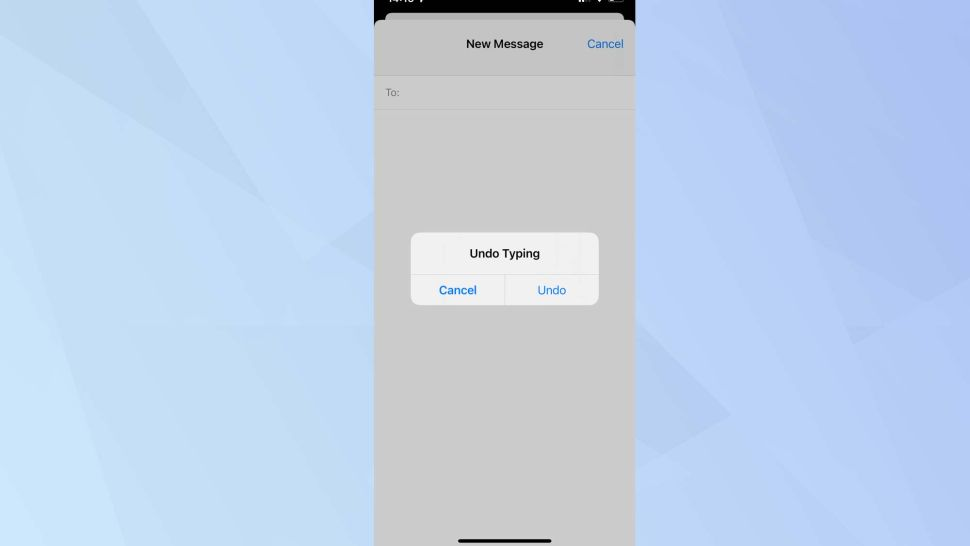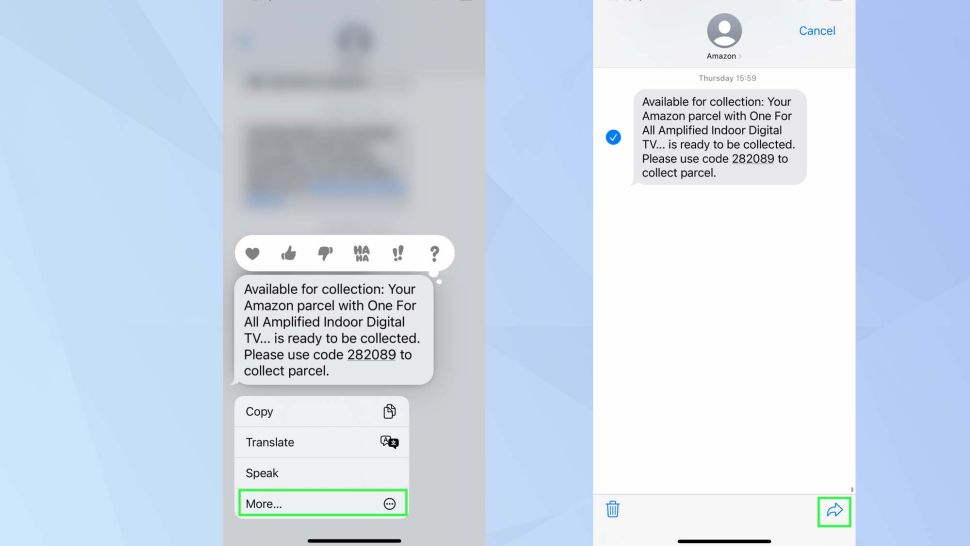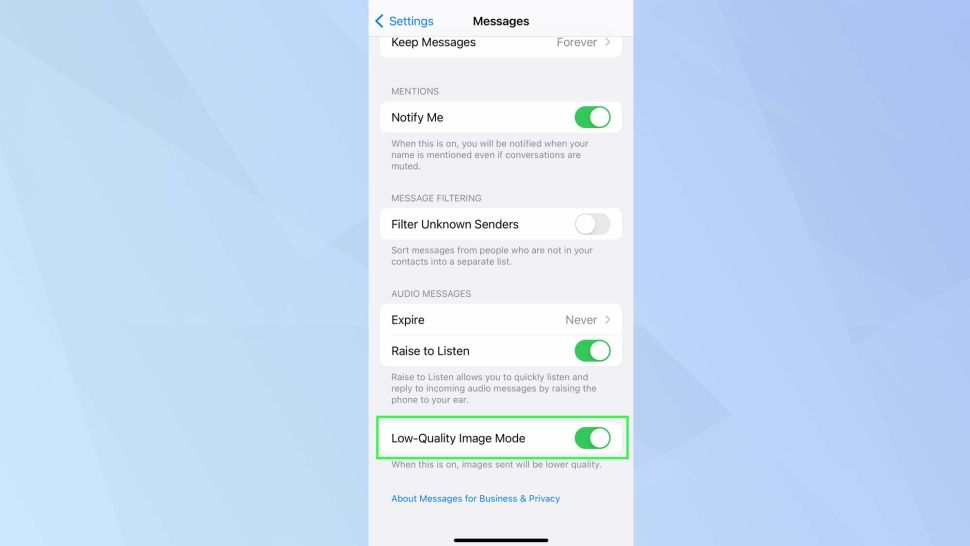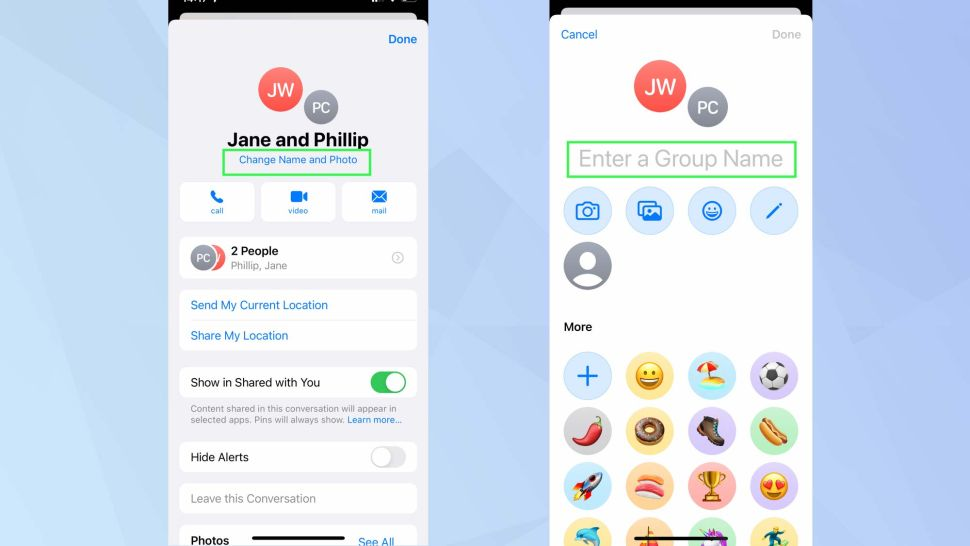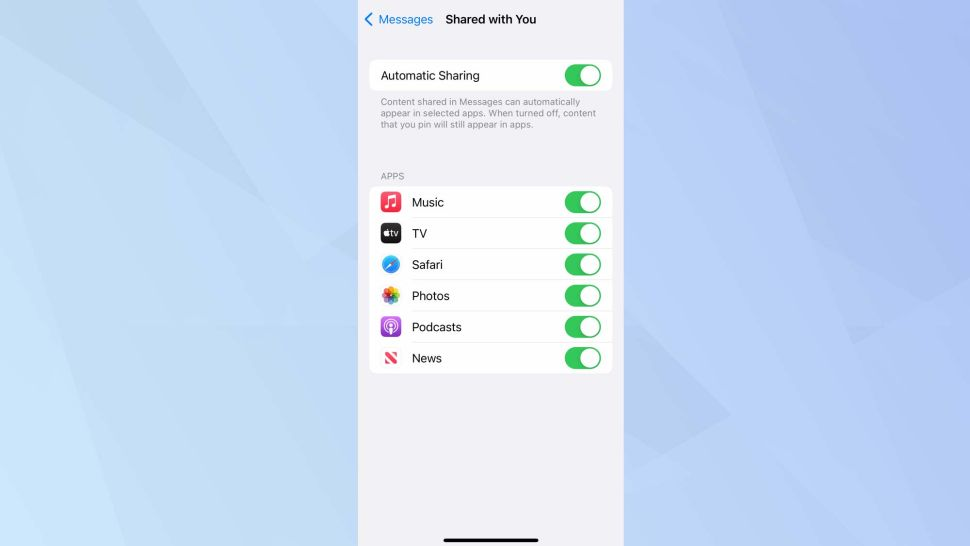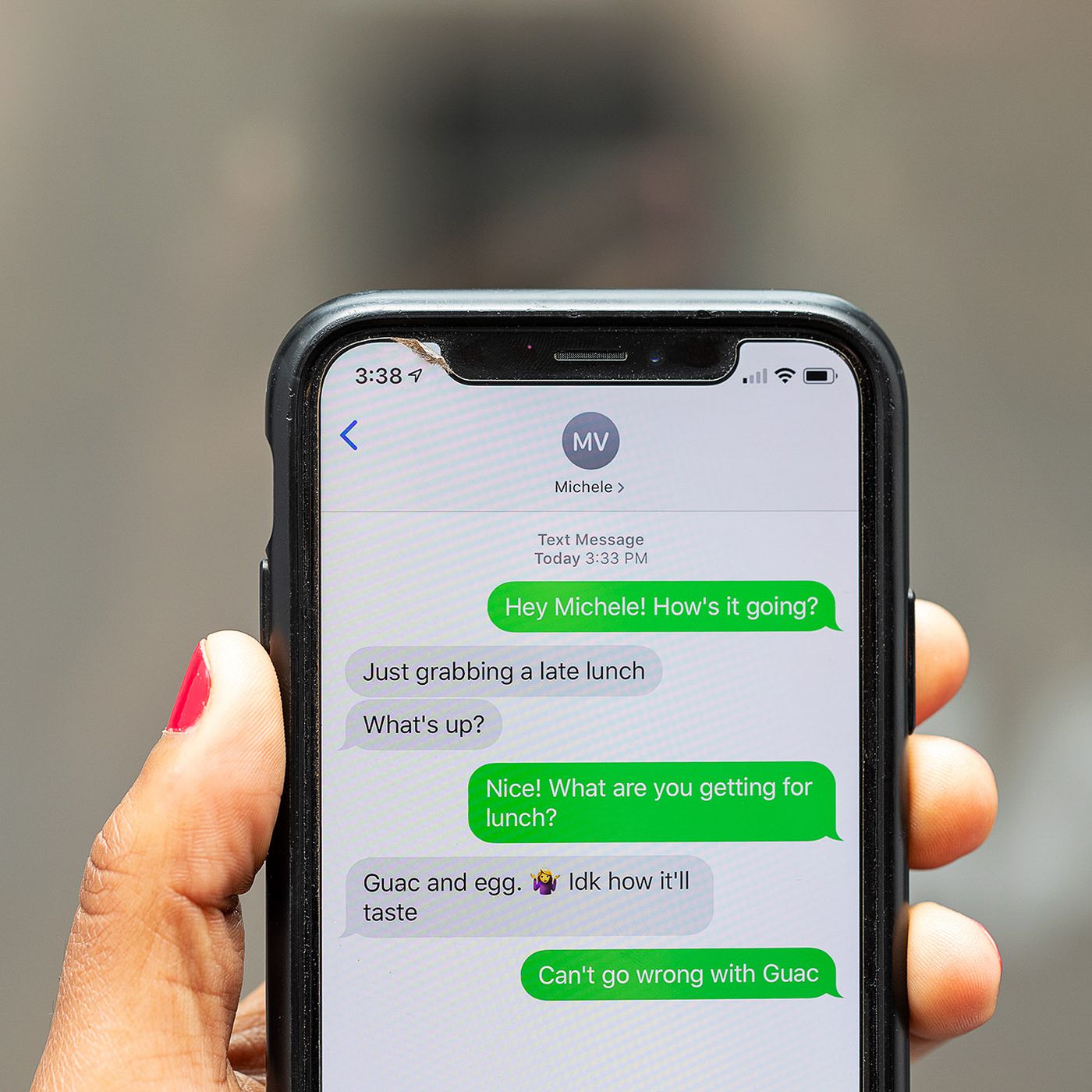در این مطلب با بخش سوم از سری نکات مهم اپلیکیشن Messages سیستم عامل iOS با شما هستیم.
لغو سریع متن تایپ شده
اگر در تایپ متن دچار اشتباه شدید، میتوانید با تکان دادن گوشی به سرعت به قابلیت Undo دسترسی پیدا کنید. اما اگر از انجام این کار منصرف شدید میتوانید با تکان دادن مجدد گوشی به گزینه Redo دسترسی پیدا کنید. اگر این قابلیت برای شما فعال نیست، Settings و سپس Accessibility را انتخاب کنید. حالا Touch را انتخاب کنید و گزینه Shake to Undo را در حالت فعال قرار دهید.
می توانید با انتخاب یک کلمه و نگه داشتن انگشت روی آن و بعد انتخاب Select از منوی باز شده، کلمات خاصی را حذف کنید.
اگر میخواهید اشاره گر را به یک قسمت خاص از متن منتقل کنید، انگشتتان را روی علامت فاصله کیبورد نگه دارید. به این ترتیب کیبورد تبدیل به یک تاچ پد شده و به شما امکان میدهد مکان نما را هر جایی که خواستید قرار دهید.
کپی یا فوروارد کردن یک پیام
برای فوروارد کردن یا کپی کردن یک پیام کافیست انگشتتان را روی آن نگه دارید. از منوی باز شده گزینه Copy را انتخاب کنید. حالا مقصد را مشخص کرده و بعد گزینه Paste را انتخاب کنید.
برای فوروارد کردن گزینه More را انتخاب کنید. وقتی روی دکمه فلش در گوشه سمت راست کلیک کنید، یک پنجره پیام جدید باز میشود. گیرنده را انتخاب کرده و پیام را ارسال کنید.
فشردن کردن عکسها
اگر کانکشن ضعیفی دارید یا اینکه میخواهید در مصرف اینترنت صرفه جویی کنید، میتوانید از قابلیت فشرده سازی تصاویر استفاده کنید. این کار باعث میشود که عکسهای لایو اندازه معمولی و کوچکتری داشته باشند و فایلهای HEIC به JPG تبدیل شوند. حتی میتوان عکسها را تا 100 کیلوبایت هم فشرده کرد.
البته باید توجه داشت که تصاویر در این حالت کیفیت زیادی ندارند. برای انجام این کار Settings را باز کرده و Messages را انتخاب کنید. گزینه Low-Quality Image Mode را انتخاب کرده و فعال کنید.
نامگذاری گفتگوهای گروهی
می توانید برای گفتگوهای گروهی iMessage اسم انتخاب کنید تا راحت تر آنها را پیدا کنید. در iOS 15 یک چت گروهی را پیدا کنید و روی آیکن گروه در بالای گفتگو ضربه بزنید. حالا Change Name and Photo را انتخاب کرده و یک اسم وارد کنید. برای عکس هم میتوانید یکی از عکسهای گالری را انتخاب کنید یا یک عکس جدید بگیرید. پس از انجام تغییرات روی Done کلیک کنید.
مخفی کردن محتوایی که برای شما ارسال شده
در iOS 15 قابلیتی به اسم Shared With You وجود دارد که دیگران میتوانند با استفاده از آن محتوای دلخواهشان را از اپل تی وی، اپل موزیک، پادکست، سافاری و غیره با شما به اشتراک بگذارند. وقتی پیامی دریافت میکنید، اطلاعات مربوط به محتوا در قسمتی از این اپلیکیشنها نمایش داده میشود.
برای غیر فعال کردن این قابلیت میتوانید اپلیکیشن Settings و بعد Messages را باز کرده و سپس Shared With You را انتخاب کنید. حالا Automatic Sharing را در حالت Off قرار دهید یا این کار را برای اپلیکیشنهای دلخواه مثل Music و News انجام دهید.
از طرفی اگر شخصی مطلبی برای شما ارسال کرده که میخواهید همیشه در دسترس داشته باشید، از قابلیت Pin استفاده کنید. برای انجام این کار در Messages انگشتتان را روی مطلب مورد نظر نگه دارید و بعد Pin را انتخاب کنید. به این ترتیب این محتوا بالای بخش Shared With You در اپلیکیشن مربوطه نمایش داده میشود.